windows备份的还原系统还原,全方位指南
Windows系统备份与还原:全方位指南
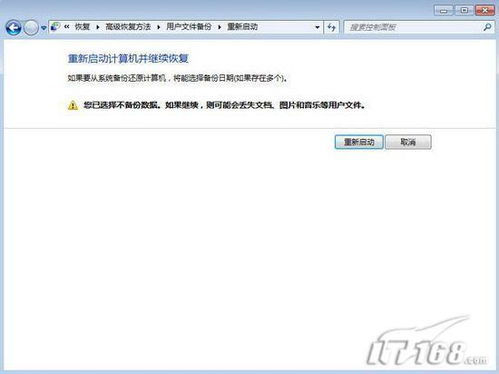
在数字化时代,数据安全显得尤为重要。对于Windows用户来说,定期备份和还原系统是确保数据安全的重要措施。本文将详细介绍Windows系统的备份与还原方法,帮助您轻松应对数据丢失或系统故障的情况。
一、Windows系统备份方法

1. 利用系统功能备份
Windows操作系统自带备份与还原功能,用户可以轻松设置自动备份。以下为具体操作步骤:
进入控制面板,找到“备份和还原”选项。
选择“设置备份”功能。
选择需要备份的文件夹和备份周期(如每周一次)。
点击“下一步”,完成备份设置。
2. 文件历史版本备份
Windows 8及以上版本内置了文件历史记录工具,可自动备份用户文档、桌面、图片等文件夹。以下为具体操作步骤:
进入设置,点击“更新与安全”。
选择“备份”选项。
点击“添加驱动器”,选择备份位置。
勾选“自动备份我的文件”,完成设置。
3. 选择专业备份软件
除了系统自带的备份功能外,用户还可以选择专业的备份软件进行系统备份。以下为几种常见的专业备份软件:
大势至文件备份系统
Acronis True Image
Macrium Reflect
二、Windows系统还原方法

1. 利用系统功能还原
在备份完成后,当需要还原系统时,可以按照以下步骤进行操作:
进入控制面板,找到“备份和还原”选项。
选择“还原文件或系统”。
选择“从备份还原文件”或“从系统映像还原”,根据实际情况选择。
按照提示操作,完成系统还原。
2. 利用系统映像还原
如果备份了系统映像,可以通过以下步骤进行还原:
进入控制面板,找到“备份和还原”选项。
选择“系统映像恢复”。
选择要还原的系统映像。
按照提示操作,完成系统还原。
Windows系统的备份与还原是保障数据安全的重要措施。通过本文的介绍,相信您已经掌握了Windows系统备份与还原的方法。定期备份和还原系统,可以有效避免数据丢失和系统故障带来的困扰。
